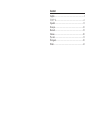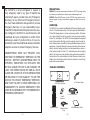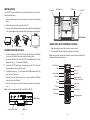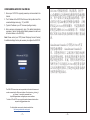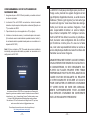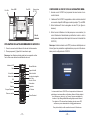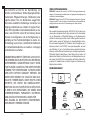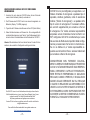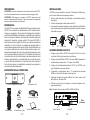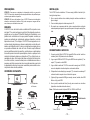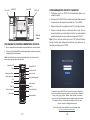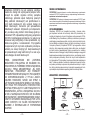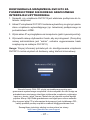Grandstream GVC3212 Quick Installation Guide
- Tipo
- Quick Installation Guide
A página está carregando...

Content
English..............................................................................1
简体中文..........................................................................6
Español............................................................................11
Français...........................................................................16
Deutsch...........................................................................21
Italiano............................................................................26
Русскй.............................................................................31
Português........................................................................36
Polski...............................................................................41
A página está carregando...
A página está carregando...
A página está carregando...
A página está carregando...
A página está carregando...
A página está carregando...
A página está carregando...
A página está carregando...
A página está carregando...
A página está carregando...
A página está carregando...
A página está carregando...
A página está carregando...
A página está carregando...
A página está carregando...
A página está carregando...
A página está carregando...
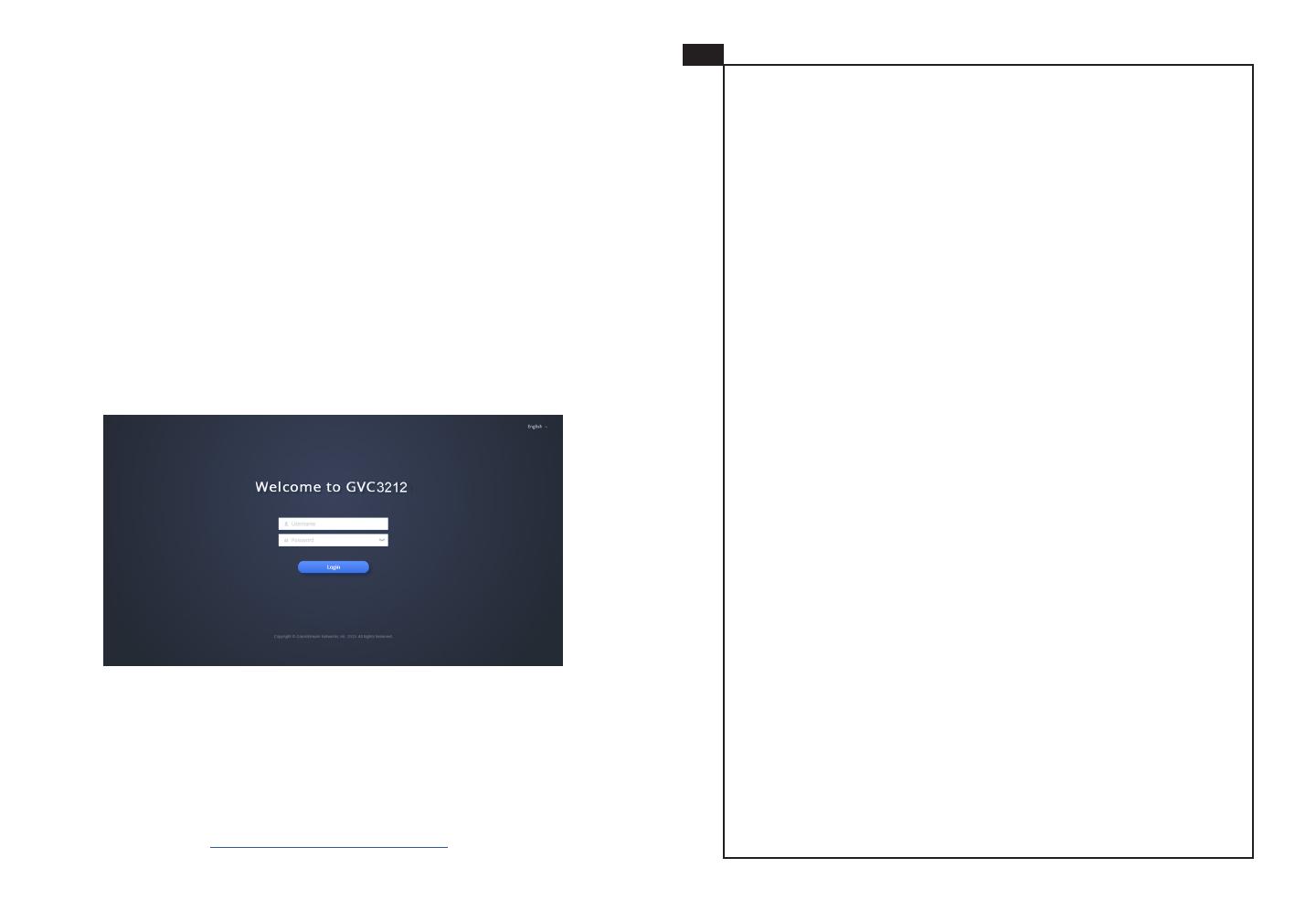
~ 35 ~ ~ 36 ~
O GVC3212 não é pré-congurado para suportar ou
realizar chamadas de emergência a qualquer tipo de
hospital, agência policial, unidade de atendimento
médico (“Serviço(s) de emergência”), ou qualquer
outro tipo de serviço de emergência. Você deverá
tomar providências adicionais para acessar serviços
de emergência. É da sua responsabilidade adquirir
serviço de telefonia via Internet compatível com o
protocolo SIP, congurar corretamente o GVC3212
para usar esse serviço e periodicamente testar a con-
guração para conrmar que ele funciona como você
espera. Se você não zer isso, é da sua responsabili-
dade adquirir os serviços tradicionais de telefones ce-
lulares ou xos para acessar serviços de emergência.
GRANDSTREAM NÃO FORNECE CONEXÕES
A SERVIÇOS DE EMERGÊNCIA ATRAVÉS DO
GVC3212. NEM GRANDSTREAM, NEM OS SEUS
DIRIGENTES, EMPREGADOS OU AFILIADOS PO-
DEM SER RESPONSÁVEIS POR QUALQUER REC-
LAMAÇÃO, DANO OU PERDA, E VOCÊ, NESTE
ATO, RENUNCIA QUAISQUER E TODAS REIVINDI-
CAÇÕES OU MOTIVOS DE ACÇÃO RESULTANTES
DA OU RELATIVA À SUA INCAPACIDADE DE USAR
O GVC3212 PARA CONTATAR SERVIÇOS DE
EMERGÊNCIA E POR NÃO FAZER ARRANJOS
ADICIONAIS PARA ACEDER AOS SERVIÇOS DE
EMERGÊNCIA, SEGUNDO O PARÁGRAFO IMEDI-
ATAMENTE ANTERIOR.
PT
Подробное руководство пользователя можно загрузить здесь:
http://www.grandstream.com/support
1. Убедитесь, что ваша GVC3212 правильно подключена к
электросети и к сети интернет.
2. IP-адрес GVC3212 будет отображаться в верхней строке
состояния подключенного по HDMI устройства отображения
(например, телевизора).
3. Введите IP-адрес в браузере вашего ПК (см. рис. ниже).
4. Для входа введите имя пользователя и пароль. (Имя пользователя
администратора по умолчанию - “admin”, случайный пароль по
умолчанию можно найти на наклейке на GVC3212).
Примечание: Пожалуйста свяжитесь с вашим ITSP (Провайдером
Интернет-телефонии) для дополнительных настроек, которые могут
понадобиться при конфигурации GVC3212.
НАСТРОЙКА GVC3212 С ПОМОЩЬЮ ВЕБ-
ОБОЗРЕВАТЕЛЯ:
Условия лицензии GNU GPL включены в прошивку устройства и
доступны через веб-интерфейс пользователя устройства по адресу
my_device_ip/gpl_license. Также можно получить доступ здесь:
http://www.grandstream.com/legal/open-source-software
Для получения компакт-диска с информацией об исходном коде GPL,
пожалуйста, отправьте письменный запрос по адресу

~ 37 ~ ~ 38 ~
CONTEÚDO DO PACOTE:
1x Equipmento GVC3212
1x Controlo Remoto
1x Cabo de Ethernet
(1.5m)
1x Guia de Instalação Rápida
1x Cabo HDMI (1.5m)
1x 12V Adaptador
de Corrente
2x AAA
Baterias
PRECAUÇÕES:
ATENÇÃO: Por favor, não desligue e ligue o GVC3212 durante a inicialização do
sistema ou atualização de rmware. Você pode corromper as imagens de rm-
ware e fazer que a unidade funcione mal.
ATENÇÃO: Use apenas o adaptador de alimentação incluído no pacote do
GVC3212. Usando um adaptador de alimentação alternativo não-qualicado pos-
sivelmente pode danicar o aparelho.
12V
RESUMO:
O GVC3212 é um terminal de vídeo conferência HD compacto e aces-
sível para TV ou para montagem no escritório. Este dispositivo pode em-
parelhar-se com os planos IPVideoTalk Meeting da Grandstream, uma
plataforma de conferência on-line que permite hospedar reuniões que
podem ser realizadas em praticamente qualquer dispositivo, incluindo
dispositivos móveis, PCs e laptops. O GVC3212 vem equipado com mi-
crofones duplos integrados que oferecem captação de voz de alta quali-
dade a uma distância de até 3 metros, cancelamento avançado de eco
e supressão sosticada de ruído de fundo. Também suporta Miracast
para compartilhamento de tela sem os, permitindo que os participantes
da reunião possam transmitir apresentações, vídeos ou qualquer outro
conteúdo diretamente desde seus dispositivos PC ou Android sem ne-
cessidade de cabos. Este terminal de vídeo conferência fácil de implan-
tar e fácil de utilizar, é a escolha ideal para os trabalhadores remotos e
pequenos escritórios que precisam de uma opção acessível e que tenha
a capacidade de fornecer os recursos necessários para sustentar comu-
nicações de vídeo de alta qualidade.
INSTALAÇÃO:
The GVC3212 can be installed on TV screen using its Built-in bracket by fol-
lowing the steps below :
1. Abra o suporte rotativo sob a unidade principal, conforme mostrado na
gura a seguir.
2. Fixe a unidade principal na borda superior da TV.
3. De acordo com a espessura da tela, ajuste o suporte rotativo no ângulo
mais adequado para garantir que a parte superior do suporte esteja nive-
lada.
Suporte Rotativo
CONNECTANDO O GVC3212:
1. Conecte a porta LAN do GVC3212 à tomada RJ-45 de um hub / switch ou
roteador (Lado LAN) através do cabo Ethernet.
2. Ligue a porta HDMI do GVC3212 à porta HDMI do visor primário (P. ex-
emplo, TV) usando o cabo HDMI.
3. Ligue a cha de saída de 12V DC ao conector de energia no GVC3212;
conecte o adaptador de alimentação a uma tomada elétrica.
4. O dispositivo de visualização (por exemplo, TV) vai mostrar o endereço IP
na barra de status superior do ecrã inicial de repouso.
5. (Opcional) Ligue acessório USB (por exemplo, mouse, teclado, drive USB
ash e etc) à porta USB.
6. Use a porta de entrada de linha (Line-in) para conectar um microfone
(dispositivo de entrada de áudio externo).
Aviso: O limite de corrente total para USB 1 e USB 2 é de 800 mA.
Porta USB
3.5mm LINE IN
Vista traseira
1
3
2
4

~ 39 ~ ~ 40 ~
Porta LAN
HDMI OUT
Porta USB
DC-IN 12V
Vista de
baixo
UTILIZAÇÃO DO CONTROLE REMOTO DO GVC3212:
Power ON/OFF
Câmera
Apresentação
Aumentar Zoom
Teclas de Navegação
Volume para Cima
OK
Layouts
Voltar
Mute
Finalizar Reunião
diminuir zoom
Volume para Baixo
Teclado padrão
Retrocesso
Enviar / Resposta
Indicador LED
1. Abra o compartimento das baterias na parte posterior do controle remoto.
2. Coloque as (2) baterias AAA de maneira apropriada e coloque novamente
a tampa protetora das baterias.
Nota: Os usuários devem manter os dois dispositivos um frente ao outro
sem nenhum tipo de obstrução entre eles.
Para o manual do usuário detalhado, faça o download desde:
http://www.grandstream.com/support
1. Certique-se que o seu GVC3212 está devidamente ligado e co-
nectado à Internet.
2. O endereço IP do GVC3212 será exibido na barra de estado que está
na parte superior do dispositivo conectado (p.e, TV) via HDMI.
3. Digite o endereço IP no navegador do seu PC (veja a gura abaixo).
4. Coloque o nome de usuário e a senha para fazer o login. (O nome
de usuário padrão para o administrador é “admin” e a senha aleatória
predeterminada pode ser encontrada na etiqueta do GVC3212).
Nota: Por favor, entre em contato com o seu ITSP (Internet Telephony
Service Provider) para congurações adicionais que podem ser ne-
cessárias para congurar o GVC3212.
CONFIGURAÇÃO DO GVC3212 VIA WEB UI:
Os termos de licença GNU GPL estão dentro do rmware do dispositivo e
você pode visualizar o documento através da interface web do dispositivo,
em my_device_ip/gpl_license. Também, pode visualizar o documento
através do site: http://www.grandstream.com/legal/open-source-software
Para obter um CD com a informação do código fonte GPL, por favor
solicite-o através de [email protected]
A página está carregando...
A página está carregando...
A página está carregando...
-
 1
1
-
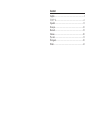 2
2
-
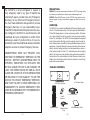 3
3
-
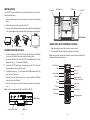 4
4
-
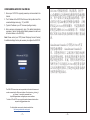 5
5
-
 6
6
-
 7
7
-
 8
8
-
 9
9
-
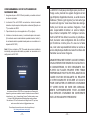 10
10
-
 11
11
-
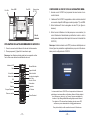 12
12
-
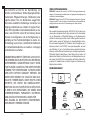 13
13
-
 14
14
-
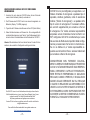 15
15
-
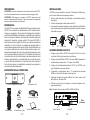 16
16
-
 17
17
-
 18
18
-
 19
19
-
 20
20
-
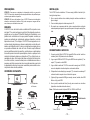 21
21
-
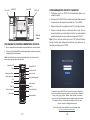 22
22
-
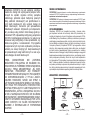 23
23
-
 24
24
-
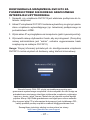 25
25
Grandstream GVC3212 Quick Installation Guide
- Tipo
- Quick Installation Guide
em outras línguas
- español: Grandstream GVC3212
- français: Grandstream GVC3212
- italiano: Grandstream GVC3212
- English: Grandstream GVC3212
- русский: Grandstream GVC3212
- Deutsch: Grandstream GVC3212
- polski: Grandstream GVC3212
Artigos relacionados
-
Grandstream WP810 Quick Installation Guide
-
Grandstream GSC3570 HD Intercom & Facility Control Station Guia de instalação
-
Grandstream GVC3200 Quick Installation Guide
-
Grandstream GXV3380 Quick Installation Guide
-
Grandstream GXV3370 IP Multimedia Phone for Android Guia de usuario
-
Grandstream GVC3210 Quick Installation Guide
-
Grandstream GAC2500 Quick Installation Guide
-
Grandstream GXV3240 Quick Installation Guide
-
Grandstream GXV3350 Quick Installation Guide
-
Grandstream GHP62X/W Guia de instalação